今天给大家介绍一下怎么在win10电脑中使用小键盘控制鼠标的具体操作步骤。
-
1. 首先打开电脑,进入桌面,点击左下角的【开始】图标。

-
2. 在打开的菜单中,选择左下方的齿轮图标,进入【设置】。
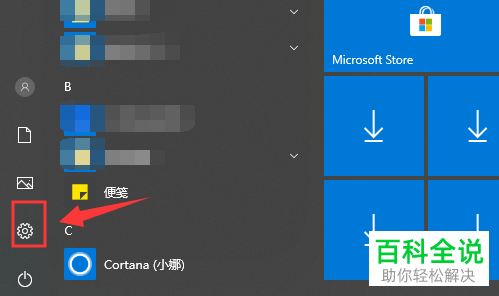
-
3. 进入设置页面后,找到【轻松使用】选项,点击。

-
4. 在打开的轻松使用设置页面,点击左侧的【鼠标】选项。

-
5. 在右侧打开的页面,找到【使用小键盘控制鼠标】的选项,点击下方的开关。
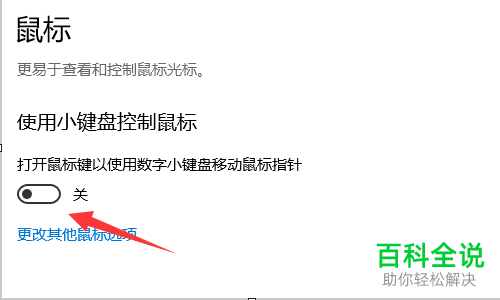
-
6. 如图,将开关打开就开启了使用小键盘控制鼠标的功能。

-
以上就是怎么在win10电脑中使用小键盘控制鼠标的具体操作步骤。
